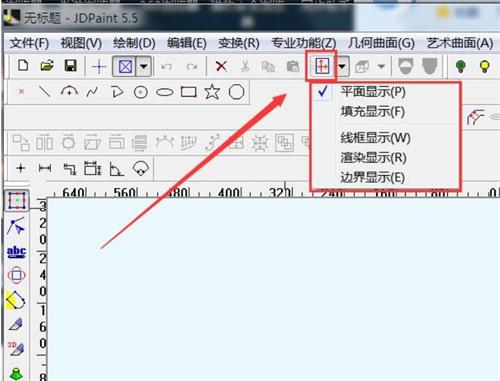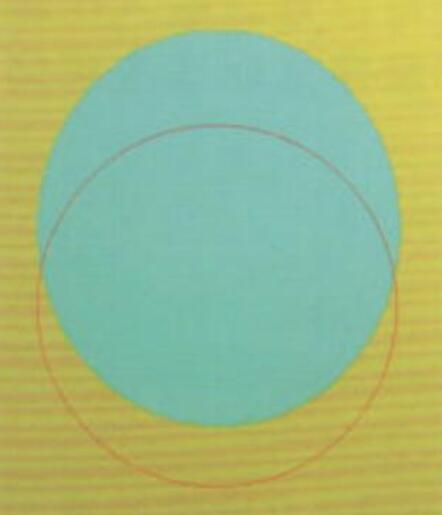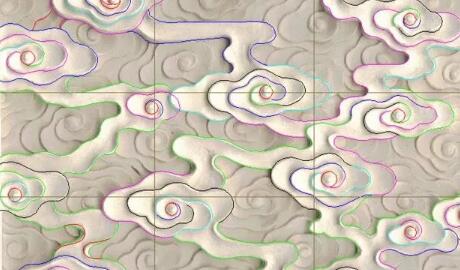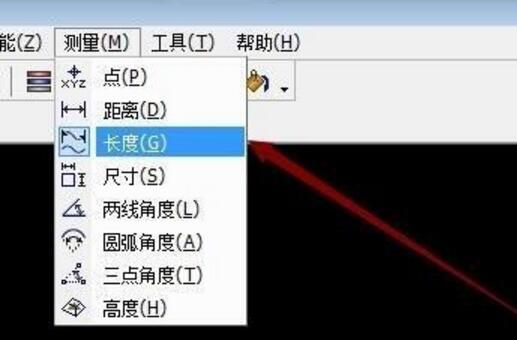如何在精雕软件中将灰度图中的部分图形替换为另一张图?
在精雕软件中实现灰度图部分替换可以分为几个步骤,这些步骤需要您熟悉该软件的位图与网格转换功能。以下是详细的操作指南:
1、导入灰度图
首先,准备好两张灰度图:一张是需要部分替换的图像,另一张是用来替换的图像。将它们分别导入精雕软件。
2、转换位图为网格
在精雕软件中,利用“位图转网格”命令,将这两张灰度图分别转换为网格格式,以便后续操作。
3、进入虚拟雕塑环境并冲压替换区域
选择需要替换区域的网格,进入“虚拟雕塑”环境。在雕塑功能中使用“冲压”命令,将需要替换的区域冲压掉。这样可以清除原有内容,为后续的替换图形提供空间。
4、在2D环境中显示渲染效果
切换到2D环境并启用渲染显示,以方便观察细节。接着,将另一张准备好的图形移动到需要替换的位置。同时,调整大小和位置,使之与原图完美对齐。
5、网格重构
确认图形位置无误后,框选这两个网格,点击“艺术曲面”菜单中的“网格重构”选项,然后点击确认。该操作将会把两部分图形拼接成一个整体。
通过以上步骤,您就成功地在精雕软件里将灰度图中的指定区域替换为新的图形了。